Під час стрімінгу важливо постійно вносити професійні зміни так, щоб глядачі цього не помічали. Режим " Студія " у Streamlabs дає вам саме таку гнучкість. Я поясню, як це зробити в цьому детальному посібнику.
Основні висновки Режим студії Streamlabs дозволяє вам редагувати прев'ю і вносити корективи так, щоб глядачі цього не помітили. Ідеально підходить для будь-якого стрімера, який хоче оптимізувати свою роботу!
Покрокове керівництво по використанню режиму студії
Почати роботу з режимом студії простіше, ніж ви можете подумати. Для початку вам потрібно натиснути на відповідну піктограму.
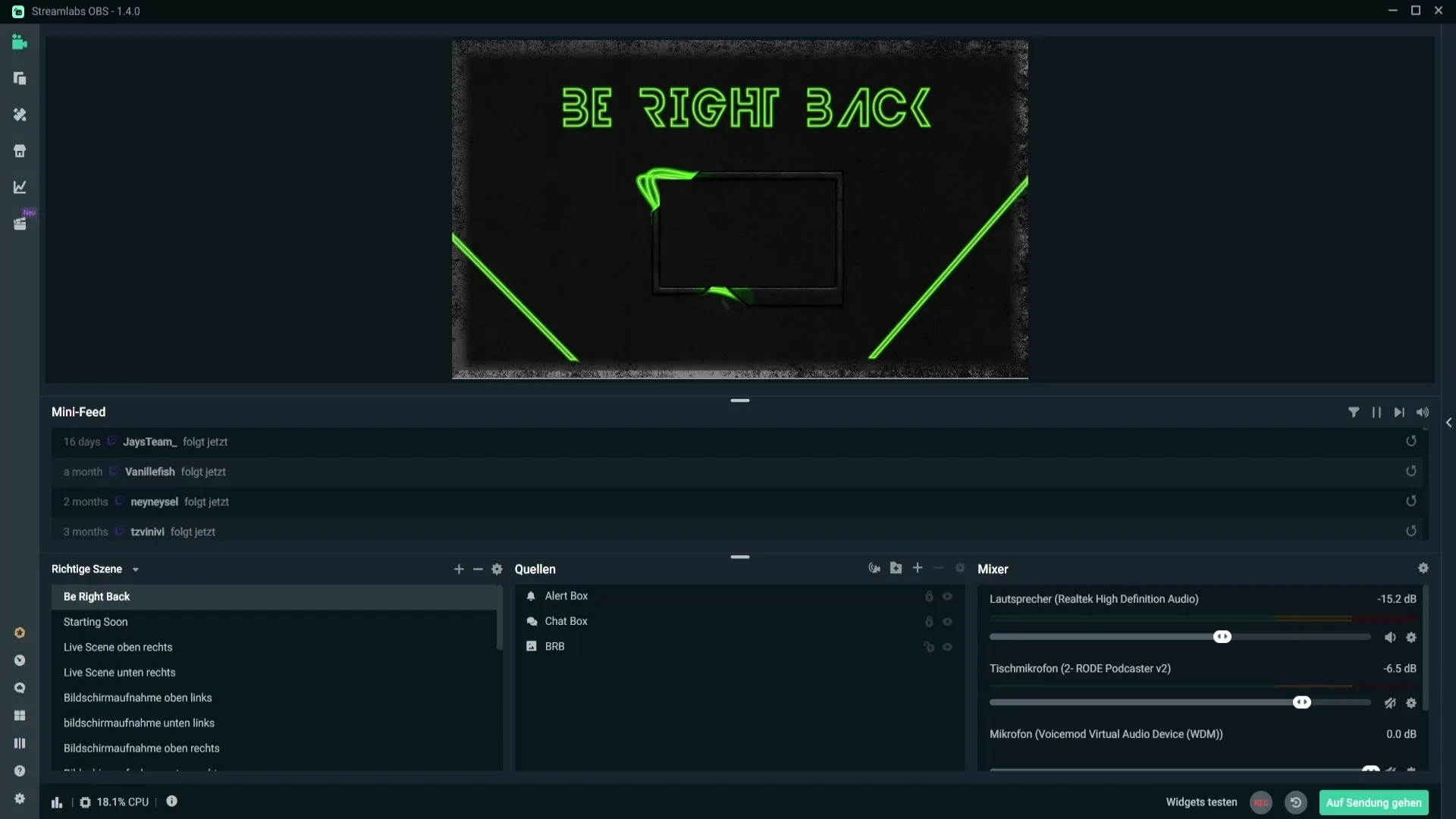
Іконка режиму студії знаходиться в нижній частині інтерфейсу користувача Streamlabs. Щойно ви натиснете на неї, відкриється спеціальний режим, в якому ви зможете вносити зміни так, щоб ваші глядачі не побачили їх одразу.
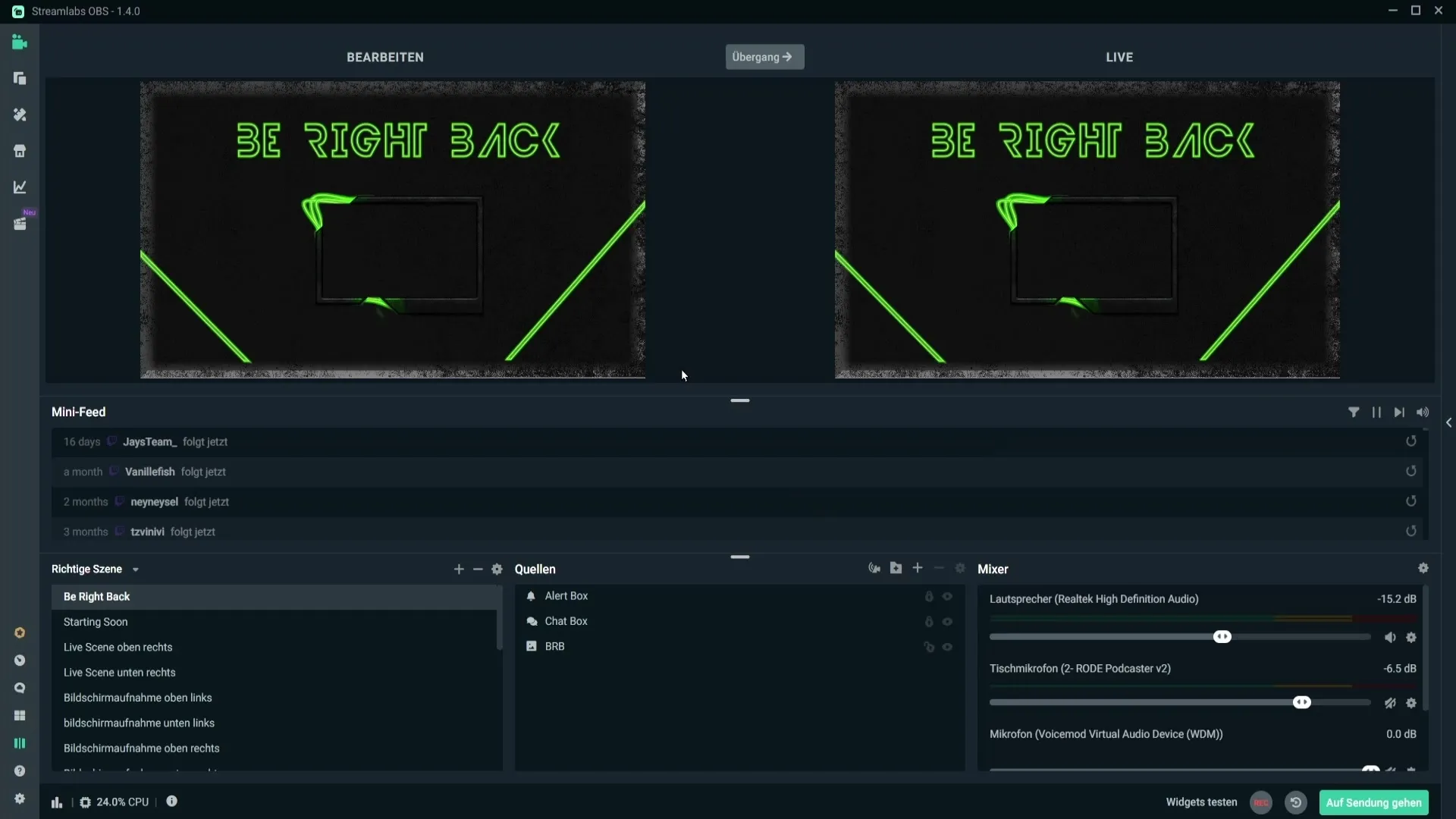
У режимі студії перед вами є два основних вікна: вікно редагування ліворуч і вікно прямого ефіру праворуч. Такий поділ дозволяє вам бачити зміни в реальному часі під час редагування.
Наприклад, ви можете перемістити зображення з веб-камери або змінити розмір елемента. Перетягуючи і налаштовуючи, ви можете переконатися, що все оптимально розташоване на екрані.
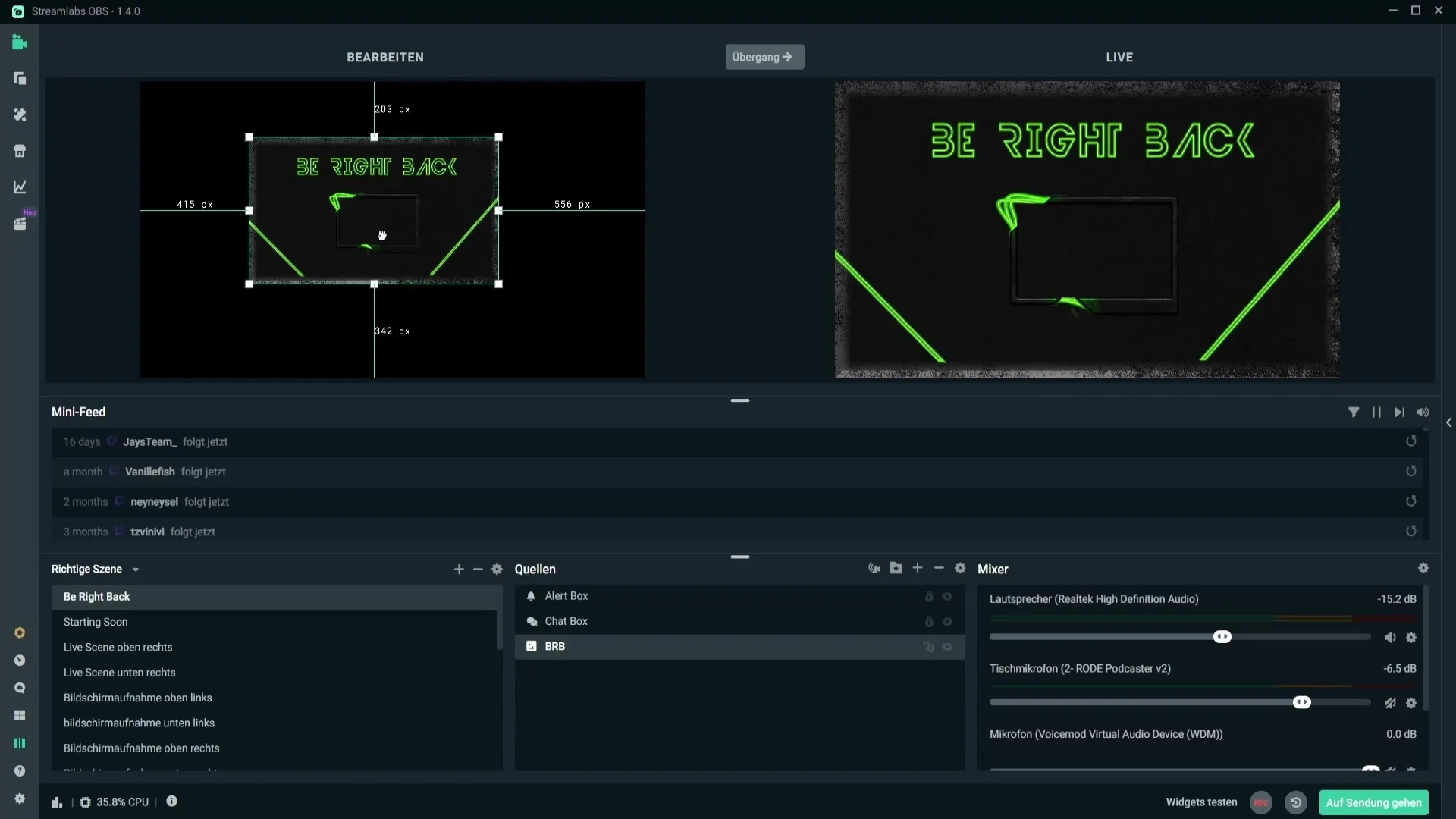
Після того, як ви будете задоволені налаштуваннями і готові відправити свої зміни в реальному часі, просто натисніть кнопку "Перехід" у верхній частині вікна редагування.
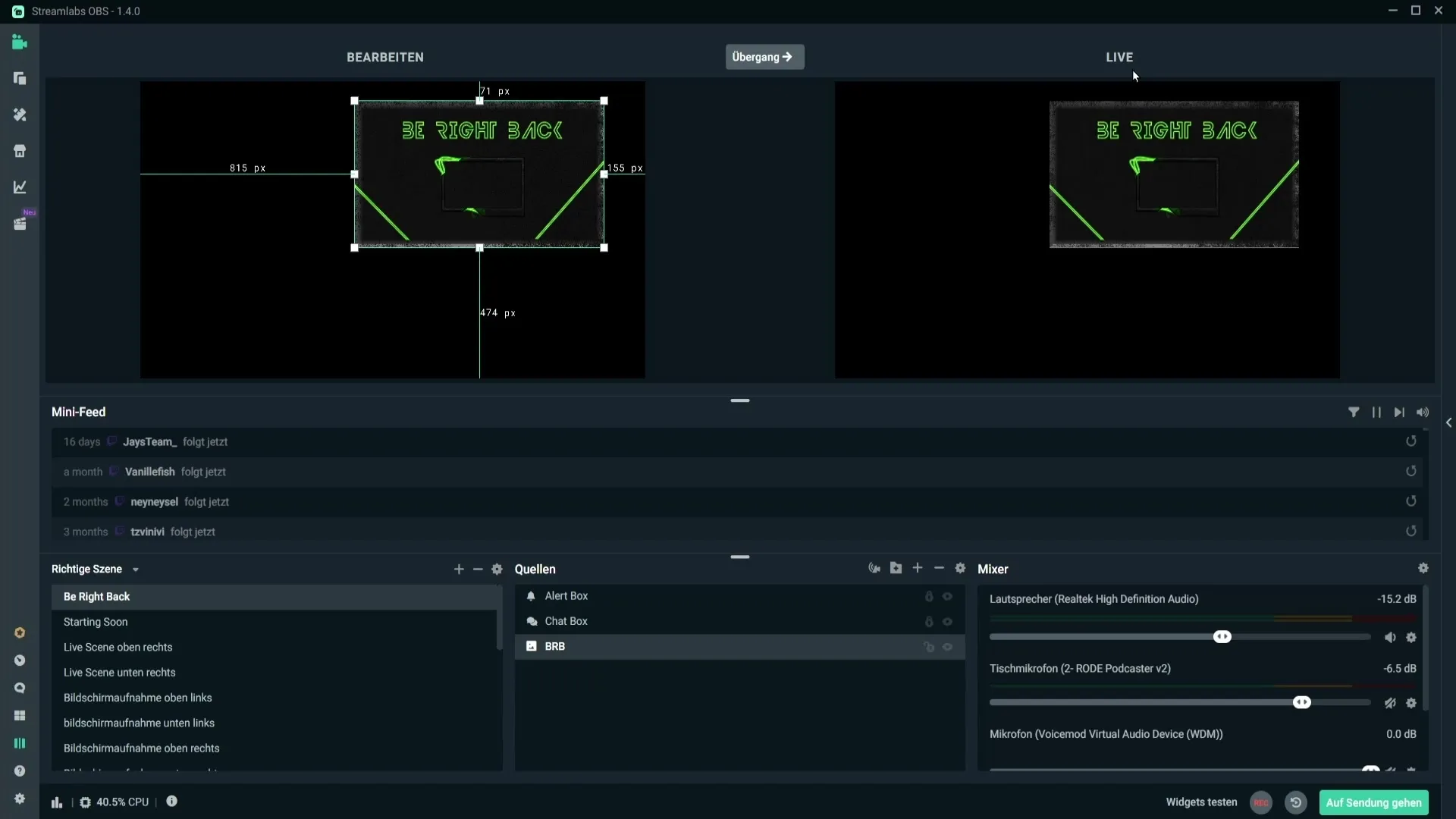
Цей клік негайно інтегрує ваші зміни в прямий ефір, щоб ваші глядачі могли їх побачити. Ця функція робить трансляцію набагато динамічнішою, оскільки ви можете вносити зміни "на льоту".
Коли ви закінчите редагування і захочете повернутися до звичайного попереднього перегляду, просто натисніть на іконку режиму студії ще раз. Це дозволить вам перемикатися між редагуванням і попереднім переглядом у будь-який час.
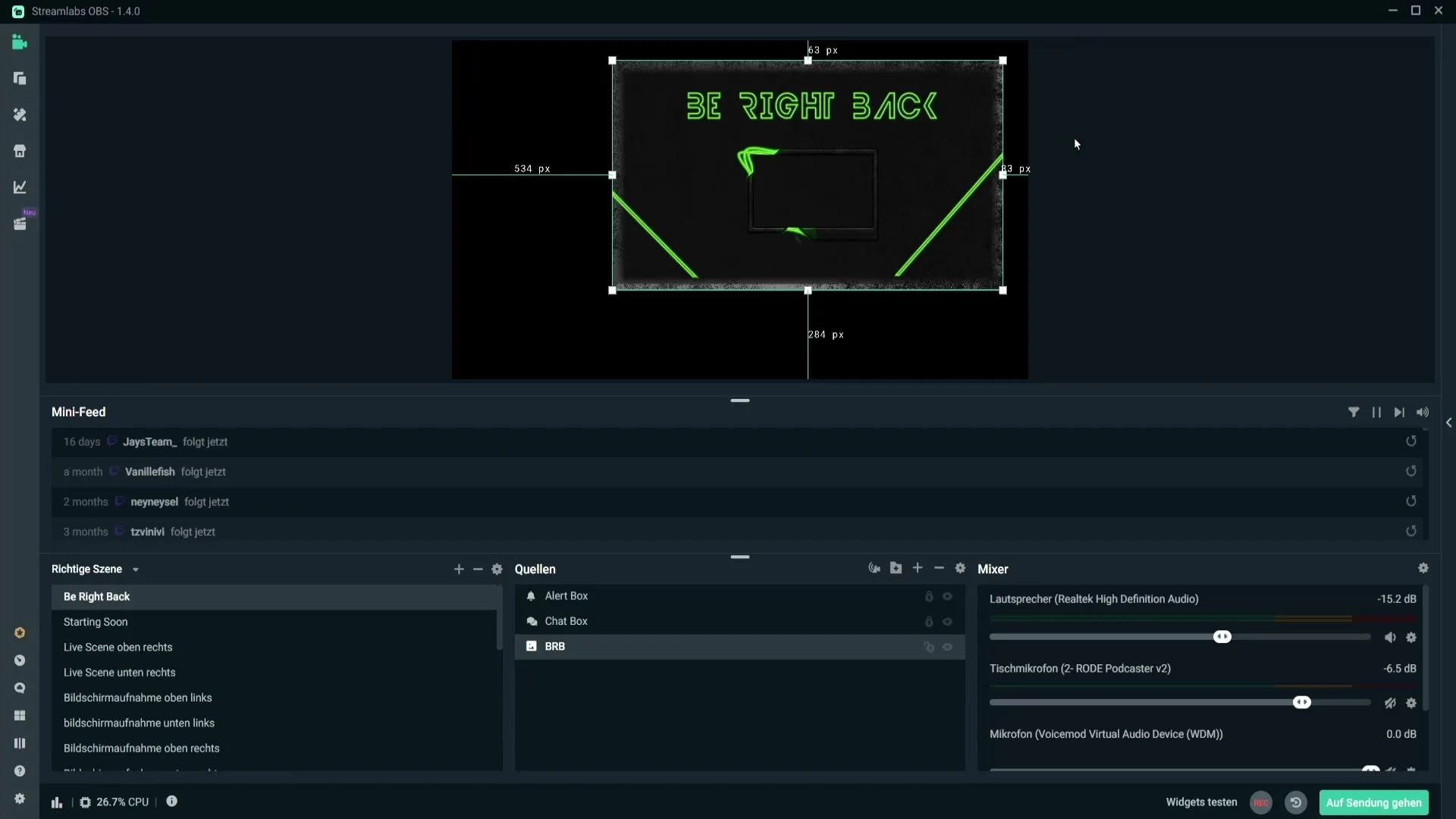
Підсумок
Режим студії - це незамінний інструмент для стримерів, які хочуть динамічно коригувати свій контент під час прямого ефіру. Всього за кілька кліків ви можете оптимізувати свої презентації та надати їм професійного вигляду.
Поширені запитання
Як активувати студійний режим у Streamlabs? Натисніть на іконку студійного режиму внизу інтерфейсу користувача.
Що я можу редагувати в режимі студії?Ви можете коригувати зображення, положення веб-камери та інші джерела за потреби.
Як перенести зміни в прямий ефір?Натисніть кнопку "Перехід" у вікні редагування, щоб перенести ваші зміни в прямий ефір.
Чи можу я в будь-який момент переключитися між редагуванням і переглядом у прямому ефірі?Так, ви можете в будь-який момент натиснути на іконку студійного режиму, щоб переключитися між режимами.


